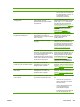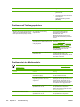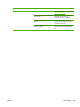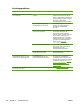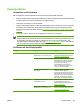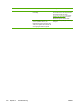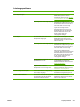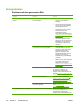Operation Manual
Scanprobleme
Probleme mit dem gescannten Bild
Problem Ursache Lösung
Die Qualität des gescannten Bildes ist
schlecht
Die Vorlage ist ein Nachdruck eines
Fotos oder Bildes.
●
Verkleinern Sie das Bild nach dem
Scannen, um die Muster zu
beseitigen.
●
Drucken Sie das gescannte Bild,
um zu prüfen, ob die Qualität der
Druckausgabe besser ist.
●
Vergewissern Sie sich, dass die
richtige Auflösungs- und
Farbeinstellung für den
Scanauftrag ausgewählt ist (siehe
Auflösungs- und Farbeinstellungen
beim Scannen ).
●
Die besten Ergebnisse werden
erzielt, wenn Sie zum Scannen den
Flachbettscanner und nicht den
automatischen Vorlageneinzug
verwenden.
Auf dem Bildschirm wird die Scanqualität
des Auftrags nicht richtig dargestellt.
●
Ändern Sie die
Anzeigeeinstellungen auf dem
Computer so, dass mehr Farben
(oder Graustufen) auf dem
Bildschirm angezeigt werden.
Normalerweise können Sie diese
Änderung in der Windows-
Systemsteuerung unter Anzeige
vornehmen.
●
Wählen Sie in der Scannersoftware
eine andere Auflösungs- und
Farbeinstellung aus (siehe
Auflösungs- und Farbeinstellungen
beim Scannen ).
Die Vorlage wurde nicht richtig eingelegt. Stellen Sie die Medienführungen richtig
ein, wenn Sie Vorlagen in den
automatischen Vorlageneinzug
einlegen. Weitere Informationen finden
Sie unter
Einlegen von Dokumenten zum
Faxen, Kopieren oder Scannen .
Der Scanner ist verschmutzt. Reinigen Sie den Scanner (siehe So
reinigen Sie das Vorlagenglas des
Scanners (Multifunktionsgerät
HP LaserJet 3052, 3055, 3390, 3392) ).
Die Grafikeinstellungen sind nicht für den
Scanauftrag geeignet.
Ändern Sie die Grafikeinstellungen
(siehe
Auflösungs- und
Farbeinstellungen beim Scannen ).
Ein Teil des Bildes wurde nicht gescannt. Die Vorlage wurde nicht richtig eingelegt. Stellen Sie die Medienführungen richtig
ein, wenn Sie Vorlagen in den
automatischen Vorlageneinzug
einlegen. Weitere Informationen finden
372 Kapitel 13 Fehlerbehebung DEWW